DataNumen Outlook Password Recovery V1.1.0.0 英文安装版
DataNumen Outlook Password Recovery是一款操作简单的outlook密码恢复工具,如果你的outlook文件不小心丢失了,可以尝试通过这款工具来进行修复,如果你忘记了密码的加密PST文件,那么这个工具,你可以很容易地恢复密码,并访问PST文件中的内容。
随着电脑的使用率越来越高,我们有时候可能会遇到对win10系统资源管理器固定在任务栏进行设置,如果我们需要对win10系统资源管理器固定在任务栏进行设置时,要怎么处理win10系统资源管理器固定在任务栏呢?
win10系统资源管理器固定在任务栏的详细步骤:
方法一:
把桌面上的“此电脑”或者用户文档图标拖动到任务栏即可完成固定,如下图:
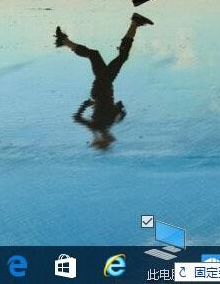
方法二:
在打开任意资源管理器窗口时,右键点击任务栏对应图标,选择“固定到任务栏”,如下图:
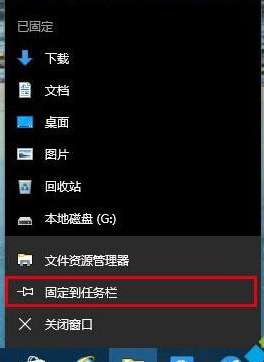
方法三:
单击开始按钮,在左侧文件资源管理器图标单击右键,选择更多→固定到任务栏即可,如下图:
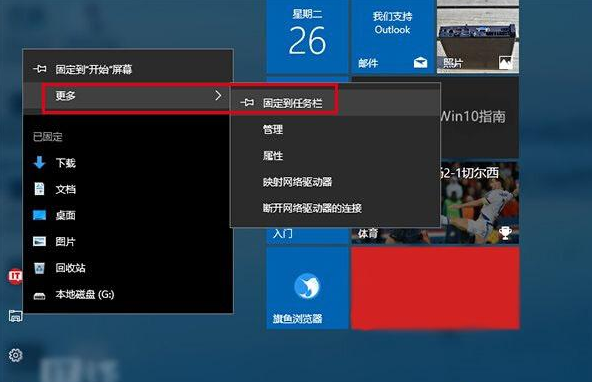
方法四:
如果你在开始菜单或者开始屏幕上有资源管理器磁贴,可以点击右键选择更多→固定到任务栏进行图标固定,如下图:
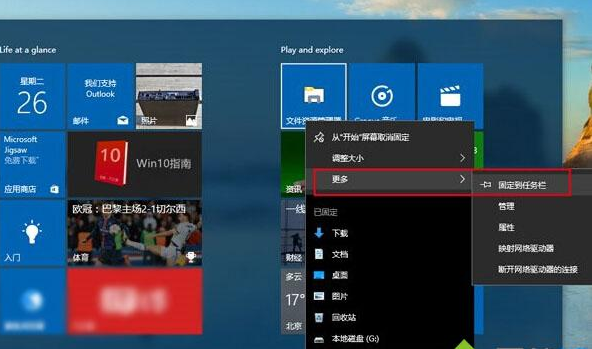
需要注意的是,如果你想取消固定该图标,右键单击图标后并没有“从任务栏取消固定”的选项,只有一个“从开始屏幕取消固定”的选项:没错,微软写错了,只要你点击“从开始屏幕取消固定”就可以取消任务栏图标的固定,而且不会影响你在开始屏幕固定的磁贴(如下图)。

到这里本文关于win10系统资源管理器固定在任务栏的操作方法就结束了,如果你也有遇到这样的情况,就可以采取上面的方法步骤来进行解决,更多相关教程,请继续关注我们。
热门教程 周 月
克拉克拉如何开直播?克拉克拉开直播的方法
7次 2联想电脑Win10摄像头用不了怎么办?
7次 3迅雷影音怎么开启无痕模式?迅雷影音无痕模式启用方法
6次 4Win10加入Windows预览体验计划失败错误码0x800BFA07怎么办?
6次 5暴风影音中如何看3D电影?暴风影音中3D电影的方法步骤
6次 6升级Win11后Office还能用吗?升级Win11后Office是否还能用详细介绍
6次 7怎么避开Steam启动游戏?免Steam启动游戏教程
6次 8怎么开启电脑的TPM 2.0?开启TPM2.0图文教程
6次 9Wps自动保存怎么设置
6次 10Win10使用远程连接工具提示“您的凭证不工作”的解决办法
5次怎么避开Steam启动游戏?免Steam启动游戏教程
11次 2Win10无法连接打印机并提示0x00004005错误代码怎么办?
10次 3迅雷影音怎么开启无痕模式?迅雷影音无痕模式启用方法
10次 4暴风影音中如何看3D电影?暴风影音中3D电影的方法步骤
10次 5升级Win11后Office还能用吗?升级Win11后Office是否还能用详细介绍
9次 6Windows11正式版什么时候推送?Win11更新推送时间
9次 7BlueStacks蓝叠怎么更换背景?蓝叠模拟器背景更换方法简述
9次 8随身乐队怎么导出录音文件?随身乐队导出录音文件的方法
9次 9爱思助手怎么从电脑导入视频?
9次 10克拉克拉如何开直播?克拉克拉开直播的方法
9次最新软件